android的自动化测试方案,弄了好久了。
Google在sdk4.0以后提供了一个自动化解决方案uiautomator:
优点:可以跨应用了;这可是亲生的;
缺点:必须sdk4.0以上版本;要想实现的好,最好有开发配合;java项目编译为jar后需要push到手机才能运行,也就是说必须打印日志暴力调试。
后来听到群友Teddy说到appium和calabash-android,翻了一下appium的文章,发现:
01.jpg
Appium基于Android InstrumentationFramework和UIAutomator,也就是说这个工具是可以跨应用的。说远了,好吧,为了帮大家更容易理解appium的使用,我这里就讲一下uiautomator的使用方法。
首先提供uiautomator的官方网页:
http://developer.android.com/tools/help/uiautomator/index.html
你应该有android-sdk吧,升级到4.0以上,进入目录android-sdk\tools,你会看到两个文件:
traceview.bat 和 uiautomatorviewer.bat,这俩文件让你想起了monkeyrunner了吧,是的,traceview.bat就对应于hierarchyviewer.bat,用来查看程序的ui界面的,通常也是使用管理员权限启动的。
除了androidsdk,还需要弄一个ant,用来编译程序用,配置一下环境变量:
ANT_HOME=C:\PROGRAM\apache-ant-1.8.2
好了,现在用eclipse创建一个java project,是的,你没看错,是java project不是android project,添加引用:
02.jpg
在project.properties中内容为:
| # Project target. target=android-16 |
这里的android-16需要和之前的android.jar和uiautomator.jar位置相一致。
然后呢?写代码吧,建立一个类,得,发个给大家参考:
| package com.uia.example.my;
import org.apache.http.util.EncodingUtils;
import android.graphics.Bitmap; import android.graphics.BitmapFactory; import android.graphics.Rect; import android.os.Environment;
import com.android.uiautomator.core.UiObject; import com.android.uiautomator.core.UiObjectNotFoundException; import com.android.uiautomator.core.UiScrollable; import com.android.uiautomator.core.UiSelector; import com.android.uiautomator.testrunner.UiAutomatorTestCase;
import java.io.File; import java.io.FileOutputStream; import java.io.IOException;
public class TAppWorkAssistV1 extendsUiAutomatorTestCase { public StringsLog; public Filefout =null; public FileOutputStreamoutStream=null;
public void write2file(String filename,String sData) { String sLog=""; //初始化日志文件 if(Environment.getExternalStorageState().equals(Environment.MEDIA_MOUNTED)){ sLog = Environment.getExternalStorageDirectory().getAbsolutePath();
try{ fout = new File(sLog,filename); outStream = new FileOutputStream(fout,true); //此处的true是append sData=sData +"\n"; outStream.write(sData.getBytes()); outStream.flush(); outStream.close(); fout=null; } catch(Exception e){ e.printStackTrace(); } }else{ System.out.println("该手机没有SD卡"); }
}
public void testDemo() throws UiObjectNotFoundException {
//1. 启动app getUiDevice().pressHome(); UiObject allAppsButton = new UiObject(new UiSelector().description("Apps")); allAppsButton.clickAndWaitForNewWindow();
UiObject appsTab = new UiObject(new UiSelector().text("Apps")); appsTab.click();
UiScrollable appViews = new UiScrollable(new UiSelector().scrollable(true));
UiObject settingsApp = appViews.getChildByText(new UiSelector().className(android.widget.TextView.class.getName()),"Efilm"); settingsApp.clickAndWaitForNewWindow();
//2. 进入主界面 System.out.println("into main view"); System.out.println(getUiDevice().waitForWindowUpdate("com.eshore.efilm", 60000)); System.out.println("intoed main view"); UiObject tv1 = new UiObject(new UiSelector().text("影院")); tv1.click();
//3.点击影院 UiObject oyy= new UiObject(new UiSelector().description("cinema_row")); System.out.println("wait yingyuan come out"); oyy.waitForExists(60000); System.out.println("yingyuan come out"); oyy.clickAndWaitForNewWindow(); System.out.println("click yingyuan");
//4.场次 UiObject occ= new UiObject(new UiSelector().description("LinearLayout10")); System.out.println("wait changci come out"); oyy.waitForExists(60000); System.out.println("changci come out"); occ.clickAndWaitForNewWindow(); System.out.println("click changci");
//5.座位 UiObject oseat= new UiObject(new UiSelector().description("cinema_shows_list_item").index(0).childSelector(new UiSelector().description("LinearLayout10"))); System.out.println("wait seat come out"); oseat.waitForExists(5000); int h=getUiDevice().getDisplayHeight(); int w=getUiDevice().getDisplayWidth(); System.out.println("(h/2,w/2)="+h/2+","+w/2); getUiDevice().click(h/2,w/2);
//System.out.println("seat count:"+String.valueOf(oseat.getChildCount())); //System.out.println("seat getText:"+ oseat.getText());
//截座位图 Process process; try { process = Runtime.getRuntime().exec("screencap /mnt/sdcard/EfilmFailSnapShot01.png"); try { process.waitFor(); } catch (InterruptedException e) { // TODO Auto-generated catch block e.printStackTrace(); } } catch (IOException e) { // TODO Auto-generated catch block e.printStackTrace(); }
//takeScreenShots("EfilmSeatSnapShot");
}
}
|
这个例子是随便写的,可能不够严谨。大体就这么个情况吧。下一步就是编译执行了,先插上手机usb接口,然后打开cmd,执行:
| 找到SDKID,也就是android create中的-t参数: cd C:\ PROGRAM\android-sdk\tools android list |
找到t参数的值以后:
| cd C:\ PROGRAM\android-sdk\tools android create uitest-project -n TAppWorkAssistV1 -t 25 -p C:\android自动化\Tv2.0\TestSetting cd C:\android自动化\Tv2.0\TestSetting ant build cd C:\android自动化\Tv2.0\TestSetting\bin adb push TAppWorkAssistV1.jar /data/local/tmp/ adb shell uiautomator runtest TAppWorkAssistV1.jar -c com.uia.example.my. TAppWorkAssistV1 |
看了看,好像没有什么特别值得解释的
-n TAppWorkAssistV1:类名
-p: 项目所在目录
Ant build 把这个类编译成一个jar包:TAppWorkAssistV1.jar
然后把jar包push到手机上,调用执行这个类就可以了
大致是这么个步骤,不过有一个非常重要的细节,就是如果你需要更省心,就最好把界面元素,无论动态的还是布局文件中的,都加上content-description属性,并保证唯一性,根据:
UiSelector:description(String desc)
Set the search criteria to match thecontent-description property for a widget.
那就可以统一只使用这一个引用界面元素的方法就行了,就不用去想方设法利用其它的属性来引用了。
如果你没有源码,那就只能根据那个traceview.bat工具来找不同的引用方法了,如果有源码,可以参考下文:
http://blog.csdn.net/testingba/article/details/19398445
说回来了,appium还有instrument部分,可以参考下文:
http://blog.csdn.net/testingba/article/details/8565533
或者参考ranorex的instrument代码,就可以理解instrument是怎么回事了,说穿了加上个instrument的jar包引用,然后设hook。
http://blog.csdn.net/testingba/article/details/19538749
有了这几部分知识做底,appium如何实现就会比较容易理解了。
如有错漏,不吝赐教。











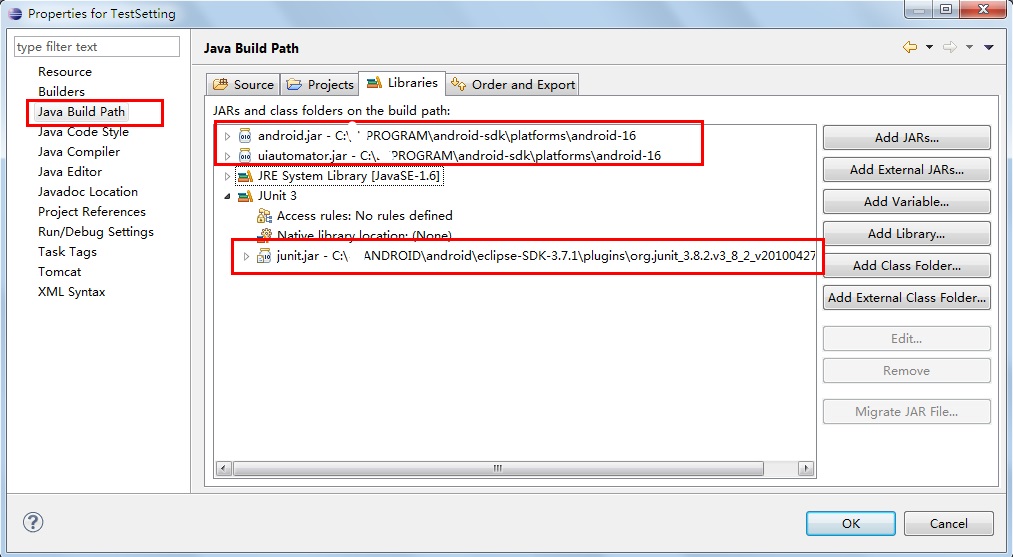














 2919
2919











 被折叠的 条评论
为什么被折叠?
被折叠的 条评论
为什么被折叠?










